电脑显示有声音但是听不见
更新时间:2024-07-12 15:57:28作者:yang
很多用户反映他们的电脑显示有声音,但是却听不见任何声音输出,即使电脑音量显示正常,却依然无法听到任何声音。这种问题让人感到困惑和烦恼,影响了用户的正常使用体验。在遇到这种情况时,我们需要及时排查问题的原因,找到解决方法,确保电脑音频功能正常运行。接下来我们将探讨可能导致这种问题的原因,以及解决方案。
具体方法:
1.点击设置
首先打开开始菜单,并点击“设置”选项。
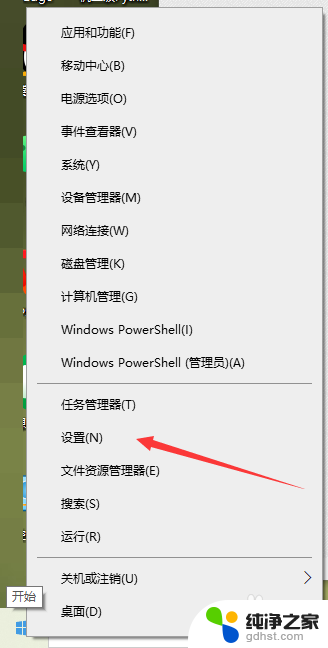
2.点击系统
然后在设置界面点击“系统”选项。
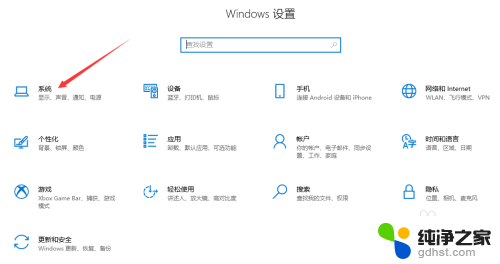
3.点击声音
在当前界面点击声音。
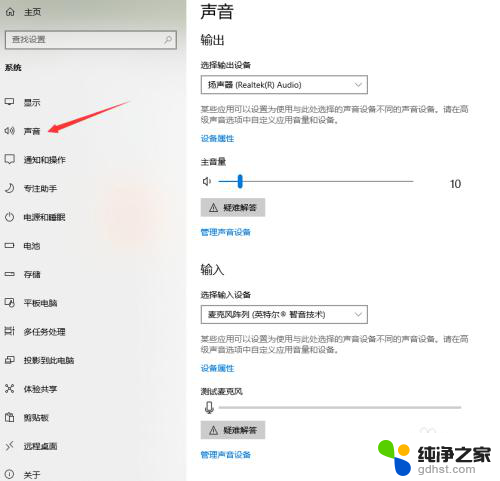
4.点击声音控制面板
然后在声音界面点击“声音控制面板”选项。
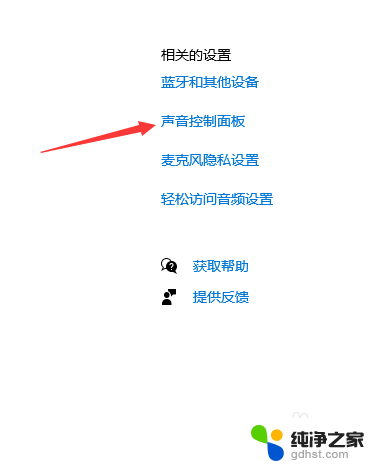
5.点击扬声器
在弹出的窗口,鼠标右键点击“扬声器”选项。
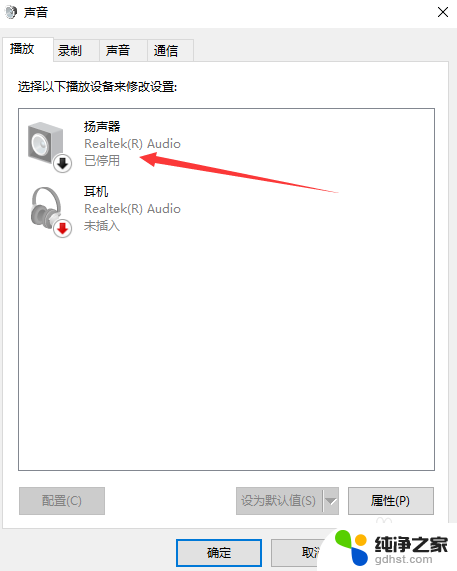
6.点击启用
在弹出的窗口中点击“启用”选项,并点击确定。
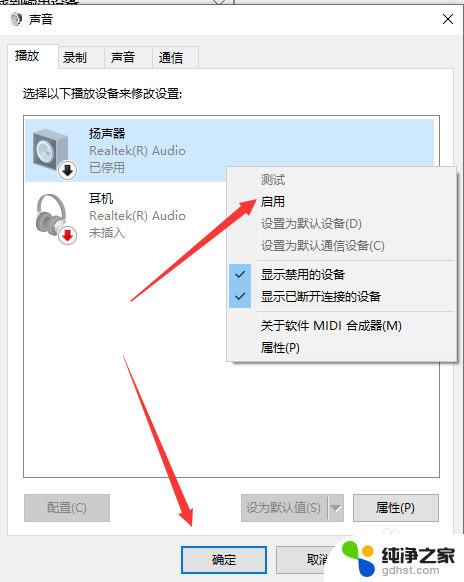
以上是电脑显示有声音但听不见的全部内容,如果你遇到这个问题,可以尝试按照以上方法解决,希望对大家有所帮助。
- 上一篇: 开机f8进不了安全模式
- 下一篇: office密钥2016激活码
电脑显示有声音但是听不见相关教程
-
 电脑听不见声音是什么原因
电脑听不见声音是什么原因2024-05-04
-
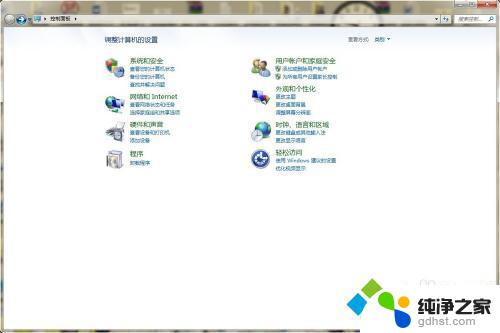 电脑显示器有耳机孔但是插上不出声音
电脑显示器有耳机孔但是插上不出声音2024-05-03
-
 打电话对方听不见我的声音
打电话对方听不见我的声音2023-12-04
-
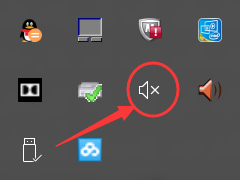 笔记本电脑听不见声音是怎么回事
笔记本电脑听不见声音是怎么回事2024-08-02
电脑教程推荐